您好,登錄后才能下訂單哦!
您好,登錄后才能下訂單哦!
小編給大家分享一下如何使用原生js實現可兼容PC和移動端的拖動滑塊功能,相信大部分人都還不怎么了解,因此分享這篇文章給大家參考一下,希望大家閱讀完這篇文章后大有收獲,下面讓我們一起去了解一下吧!
具體如下:
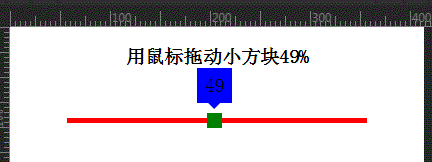
在PC端可以用mousedown來觸發一個滑塊滑動的效果,但在手機上,貌似無法識別這個事件,但手機上有touchstart事件,可以通過一系列“touch”事件來替代PC端的“mouse”事件。
移動端觸屏滑動的效果其實就是圖片輪播,在PC的頁面上很好實現,綁定click和mouseover等事件來完成。但是在移動設備上,要實現這種輪播的效果,就需要用到核心的touch事件。處理touch事件能跟蹤到屏幕滑動的每根手指。
以下是四種touch事件
touchstart: //手指放到屏幕上時觸發
touchmove: //手指在屏幕上滑動式觸發
touchend: //手指離開屏幕時觸發
touchcancel: //系統取消touch事件的時候觸發,這個好像比較少用
每個觸摸事件被觸發后,會生成一個event對象,event對象里額外包括以下三個觸摸列表
touches: //當前屏幕上所有手指的列表
targetTouches: //當前dom元素上手指的列表,盡量使用這個代替touches
changedTouches: //涉及當前事件的手指的列表,盡量使用這個代替touches
這些列表里的每次觸摸由touch對象組成,touch對象里包含著觸摸信息,主要屬性如下:
clientX / clientY: //觸摸點相對瀏覽器窗口的位置
pageX / pageY: //觸摸點相對于頁面的位置
screenX / screenY: //觸摸點相對于屏幕的位置
identifier: //touch對象的ID
target: //當前的DOM元素
<!DOCTYPE html>
<html lang="zh-cn">
<head>
<meta http-equiv="Content-Type" content="text/html; charset=utf-8">
<meta name="viewport" content="width=device-width,initial-scale=1,minimum-scale=1,maximum-scale=1,user-scalable=no" />
<title>鼠標拖動小方塊</title>
<style type="text/css">
.lineDiv {
position: relative;
height: 5px;
background: red;
width: 300px;
margin: 50px auto;
}
.lineDiv .minDiv {
position: absolute;
top: -5px;
left: 0;
width: 15px;
height: 15px;
background: green;
cursor: pointer
}
.lineDiv .minDiv .vals {
position: absolute;
font-size: 20px;
top: -45px;
left: -10px;
width: 35px;
height: 35px;
line-height: 35px;
text-align: center;
background: blue;
}
.lineDiv .minDiv .vals:after {
content: "";
width: 0px;
height: 0px;
border-top: 6px solid blue;
border-left: 6px solid transparent;
border-right: 6px solid transparent;
border-bottom: 6px solid transparent;
display: block;
margin-left: 11px;
}
</style>
</head>
<body>
<center>
<h4>用鼠標拖動小方塊<span id="msg">0</span>%</h4>
</center>
<div id="lineDiv" class="lineDiv">
<div id="minDiv" class="minDiv">
<div id="vals" class="vals">0</div>
</div>
</div>
<script>
window.onload = function() {
var lineDiv = document.getElementById('lineDiv'); //長線條
var minDiv = document.getElementById('minDiv'); //小方塊
var msg = document.getElementById("msg");
var vals = document.getElementById("vals");
var ifBool = false; //判斷鼠標是否按下
//鼠標按下方塊
minDiv.addEventListener("touchstart", function(e) {
e.stopPropagation();
ifBool = true;
console.log("鼠標按下")
});
//拖動
window.addEventListener("touchmove", function(e) {
console.log("鼠標拖動")
if(ifBool) {
var x = e.touches[0].pageX || e.touches[0].clientX; //鼠標橫坐標var x
var lineDiv_left = getPosition(lineDiv).left; //長線條的橫坐標
var minDiv_left = x - lineDiv_left; //小方塊相對于父元素(長線條)的left值
if(minDiv_left >= lineDiv.offsetWidth - 15) {
minDiv_left = lineDiv.offsetWidth - 15;
}
if(minDiv_left < 0) {
minDiv_left = 0;
}
//設置拖動后小方塊的left值
minDiv.style.left = minDiv_left + "px";
msg.innerText = parseInt((minDiv_left / (lineDiv.offsetWidth - 15)) * 100);
vals.innerText = parseInt((minDiv_left / (lineDiv.offsetWidth - 15)) * 100);
}
});
//鼠標松開
window.addEventListener("touchend", function(e) {
console.log("鼠標彈起")
ifBool = false;
});
//獲取元素的絕對位置
function getPosition(node) {
var left = node.offsetLeft; //獲取元素相對于其父元素的left值var left
var top = node.offsetTop;
current = node.offsetParent; // 取得元素的offsetParent
// 一直循環直到根元素
while(current != null) {
left += current.offsetLeft;
top += current.offsetTop;
current = current.offsetParent;
}
return {
"left": left,
"top": top
};
}
}
</script>
</body>
</html>兼容PC端和移動端:
<!DOCTYPE html>
<html lang="zh-cn">
<head>
<meta http-equiv="Content-Type" content="text/html; charset=utf-8">
<meta name="viewport" content="width=device-width,initial-scale=1,minimum-scale=1,maximum-scale=1,user-scalable=no" />
<title>鼠標拖動小方塊</title>
<style type="text/css">
.lineDiv {
position: relative;
height: 5px;
background: red;
width: 300px;
margin: 50px auto;
}
.lineDiv .minDiv {
position: absolute;
top: -5px;
left: 0;
width: 15px;
height: 15px;
background: green;
cursor: pointer
}
.lineDiv .minDiv .vals {
position: absolute;
font-size: 20px;
top: -45px;
left: -10px;
width: 35px;
height: 35px;
line-height: 35px;
text-align: center;
background: blue;
}
.lineDiv .minDiv .vals:after {
content: "";
width: 0px;
height: 0px;
border-top: 6px solid blue;
border-left: 6px solid transparent;
border-right: 6px solid transparent;
border-bottom: 6px solid transparent;
display: block;
margin-left: 11px;
}
</style>
</head>
<body>
<center>
<h4>用鼠標拖動小方塊<span id="msg">0</span>%</h4>
</center>
<div id="lineDiv" class="lineDiv">
<div id="minDiv" class="minDiv">
<div id="vals" class="vals">0</div>
</div>
</div>
<script>
window.onload = function() {
var lineDiv = document.getElementById('lineDiv'); //長線條
var minDiv = document.getElementById('minDiv'); //小方塊
var msg = document.getElementById("msg");
var vals = document.getElementById("vals");
var ifBool = false; //判斷鼠標是否按下
//事件
var start = function(e) {
e.stopPropagation();
ifBool = true;
console.log("鼠標按下")
}
var move = function(e) {
console.log("鼠標拖動")
if(ifBool) {
if(!e.touches) { //兼容移動端
var x = e.clientX;
} else { //兼容PC端
var x = e.touches[0].pageX;
}
//var x = e.touches[0].pageX || e.clientX; //鼠標橫坐標var x
var lineDiv_left = getPosition(lineDiv).left; //長線條的橫坐標
var minDiv_left = x - lineDiv_left; //小方塊相對于父元素(長線條)的left值
if(minDiv_left >= lineDiv.offsetWidth - 15) {
minDiv_left = lineDiv.offsetWidth - 15;
}
if(minDiv_left < 0) {
minDiv_left = 0;
}
//設置拖動后小方塊的left值
minDiv.style.left = minDiv_left + "px";
msg.innerText = parseInt((minDiv_left / (lineDiv.offsetWidth - 15)) * 100);
vals.innerText = parseInt((minDiv_left / (lineDiv.offsetWidth - 15)) * 100);
}
}
var end = function(e) {
console.log("鼠標彈起")
ifBool = false;
}
//鼠標按下方塊
minDiv.addEventListener("touchstart", start);
minDiv.addEventListener("mousedown", start);
//拖動
window.addEventListener("touchmove", move);
window.addEventListener("mousemove", move);
//鼠標松開
window.addEventListener("touchend", end);
window.addEventListener("mouseup", end);
//獲取元素的絕對位置
function getPosition(node) {
var left = node.offsetLeft; //獲取元素相對于其父元素的left值var left
var top = node.offsetTop;
current = node.offsetParent; // 取得元素的offsetParent
// 一直循環直到根元素
while(current != null) {
left += current.offsetLeft;
top += current.offsetTop;
current = current.offsetParent;
}
return {
"left": left,
"top": top
};
}
}
</script>
</body>
</html>以上是“如何使用原生js實現可兼容PC和移動端的拖動滑塊功能”這篇文章的所有內容,感謝各位的閱讀!相信大家都有了一定的了解,希望分享的內容對大家有所幫助,如果還想學習更多知識,歡迎關注億速云行業資訊頻道!
免責聲明:本站發布的內容(圖片、視頻和文字)以原創、轉載和分享為主,文章觀點不代表本網站立場,如果涉及侵權請聯系站長郵箱:is@yisu.com進行舉報,并提供相關證據,一經查實,將立刻刪除涉嫌侵權內容。